Máy Tính Không Nhận Mạng LAN Có Tự Sửa Được Không? Hướng Dẫn 5 Cách Khắc Phục Nhanh Tại Nhà
Máy Tính Không Nhận Mạng LAN Có Tự Sửa Được Không? Hướng Dẫn 5 Cách Khắc Phục Nhanh Tại Nhà
Trong kỷ nguyên làm việc trực tuyến, một chiếc máy tính mất kết nối LAN (dây mạng) không chỉ là sự cố nhỏ – nó có thể khiến công việc ngưng trệ, ảnh hưởng đến học tập và giao tiếp hằng ngày. Nhiều người dùng khi gặp tình trạng này thường đặt câu hỏi:
“Máy tính không nhận mạng LAN, liệu mình có thể tự sửa được không?”
Câu trả lời là: Có thể – nếu bạn hiểu đúng nguyên nhân và làm theo quy trình khoa học. Bài viết này tổng hợp 5 phương pháp khắc phục nhanh tại nhà, được biên soạn theo hướng dẫn kỹ thuật và phân tích từ góc nhìn chuyên gia công nghệ thông tin, giúp bạn tự xử lý sự cố hiệu quả mà không cần mang máy đến tiệm.

Hiểu Về Mạng LAN Và Cách Máy Tính Kết Nối
1. Mạng LAN là gì?
LAN (Local Area Network) là mạng nội bộ giúp kết nối các máy tính và thiết bị ngoại vi trong cùng phạm vi (như văn phòng, nhà ở).
Khi cắm dây mạng vào cổng Ethernet, máy tính sẽ:
- Gửi yêu cầu IP đến router hoặc modem.
- Nhận lại địa chỉ IP, DNS, và gateway qua giao thức DHCP.
- Sau đó, bắt đầu truyền dữ liệu qua card mạng LAN.
Nếu quá trình này bị gián đoạn ở bất kỳ bước nào – máy sẽ hiển thị lỗi “Network cable unplugged”, hoặc biểu tượng mạng có dấu X đỏ.
2. Vai trò của card mạng LAN
Card mạng (Network Interface Card – NIC) là thành phần giúp máy tính giao tiếp vật lý với mạng.
Nó có thể là:
- Card onboard (tích hợp sẵn trên mainboard).
- Card rời (PCIe hoặc USB-to-LAN adapter).
Nếu card mạng bị vô hiệu hóa, lỗi driver, hoặc hư phần cứng – Windows sẽ không thể nhận kết nối LAN, dù dây vẫn cắm.
Dấu Hiệu Cho Thấy Máy Tính Không Nhận Mạng LAN
Trước khi tiến hành sửa, bạn nên xác định triệu chứng cụ thể, vì mỗi biểu hiện sẽ gợi ý nguyên nhân khác nhau:
| Triệu chứng | Mô tả | Nguyên nhân thường gặp |
|---|---|---|
| Biểu tượng mạng có dấu “X đỏ” | Không có kết nối vật lý | Cổng LAN hoặc dây bị lỗi |
| Hiện thông báo “Network cable unplugged” | Windows không nhận dây mạng | Dây RJ45 gãy hoặc card mạng bị disable |
| Đèn cổng LAN không sáng | Mất tín hiệu điện | Cổng LAN hỏng hoặc card chết |
| Mạng báo “Unidentified network” | Nhận IP sai hoặc xung đột | DHCP lỗi hoặc IP trùng |
Không có địa chỉ IP trong ipconfig |
Không nhận cấu hình mạng | Driver hoặc dịch vụ DHCP ngừng hoạt động |
5 Cách Khắc Phục Máy Tính Không Nhận Mạng LAN Nhanh Tại Nhà (Từng Bước Cụ Thể)
Cách 1. Kiểm Tra Dây Mạng Và Cổng Kết Nối
🔹 Bước 1: Tháo dây mạng ra, cắm lại chặt ở cả hai đầu – tại máy tính và router.
🔹 Bước 2: Quan sát đèn nhấp nháy ở cổng LAN (thường là xanh hoặc cam).
🔹 Bước 3: Nếu không sáng đèn, thử dây khác hoặc cổng khác trên router.
👉 Kết quả mong đợi: Đèn LAN sáng ổn định → mạng hoạt động lại. Nếu vẫn lỗi → sang bước kế tiếp.

Cách 2. Kích Hoạt Lại Card Mạng Trong Windows
Đôi khi người dùng vô tình tắt card mạng hoặc hệ thống tự disable do xung đột.
🔹 Bước 1: Nhấn Windows + R, gõ ncpa.cpl, Enter.
🔹 Bước 2: Chuột phải vào “Ethernet” → chọn Enable (nếu đang bị Disable).
🔹 Bước 3: Nếu đã bật, thử “Disable” rồi “Enable” lại để Windows làm mới card.
⚙️ Khi card bị tắt, Windows sẽ hiển thị lỗi “No network cable connected” dù dây còn nguyên.
Cách 3. Cập Nhật Hoặc Cài Lại Driver Card Mạng
Driver là cầu nối giữa phần cứng và hệ điều hành. Nếu lỗi, mạng LAN sẽ không được nhận diện.
🔹 Cách 1: Mở Device Manager → Network adapters → Realtek/Intel Ethernet Controller.
🔹 Cách 2: Chuột phải → “Update driver” → “Search automatically”.
🔹 Cách 3: Nếu không hiệu quả, tải driver chính hãng từ website của nhà sản xuất (Realtek, Intel, Broadcom…).
📎 Mẹo: Nếu không có mạng LAN, hãy dùng Wi-Fi hoặc USB để tải driver LAN từ thiết bị khác.
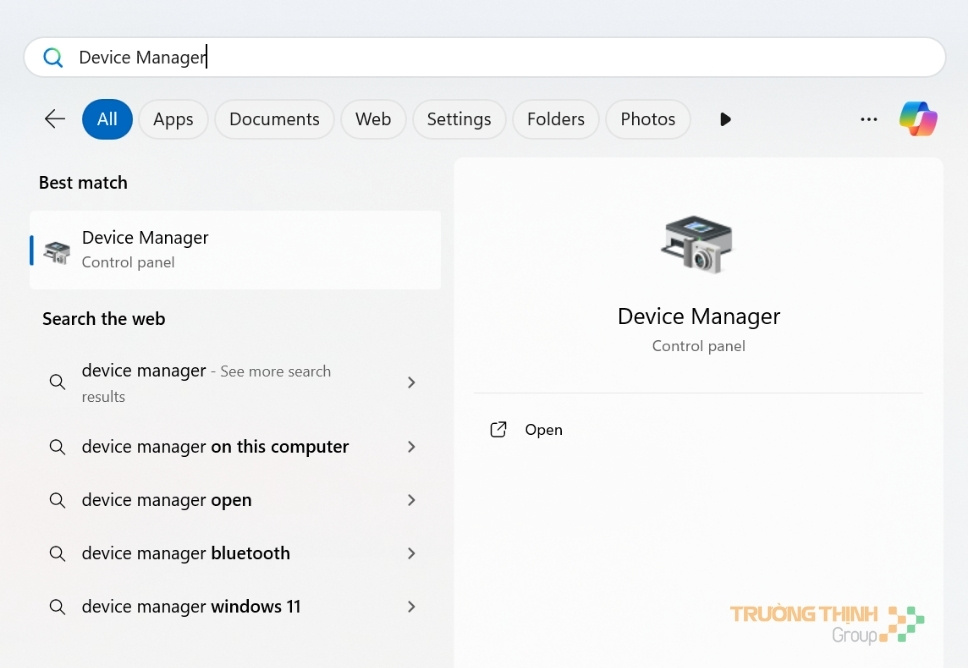
Cách 4. Đặt Lại Cấu Hình IP Thủ Công
Nếu Windows không thể nhận địa chỉ IP từ router, máy sẽ hiển thị “Unidentified Network”.
🔹 Bước 1: Mở Command Prompt (Admin) → gõ lệnh:
ipconfig /release
ipconfig /renew
🔹 Bước 2: Nếu vẫn không có IP, mở “Network & Sharing Center” → chọn “Change adapter settings”. Chuột phải Ethernet → Properties → IPv4 → chọn Use the following IP address.
Nhập:
- IP: 192.168.1.100
- Subnet Mask: 255.255.255.0
- Default Gateway: 192.168.1.1
🔹 Bước 3: Lưu lại và kiểm tra mạng.
💡 Phương pháp này giúp xác định xem DHCP (cấp IP tự động) có đang hoạt động hay không.
Cách 5. Đặt Lại Hệ Thống Mạng Windows (Network Reset)
Nếu đã thử 4 cách trên mà không có kết quả, rất có thể Windows bị lỗi cấu hình mạng.
🔹 Bước 1: Vào Settings → Network & Internet → Status → Network Reset.
🔹 Bước 2: Chọn Reset Now → máy sẽ khởi động lại, xóa toàn bộ cấu hình IP và driver mạng lỗi.
🔹 Bước 3: Sau khi khởi động, cắm lại dây mạng và chờ Windows tự nhận.
⚙️ Network Reset thường khắc phục hơn 90% lỗi mạng nội bộ không rõ nguyên nhân.
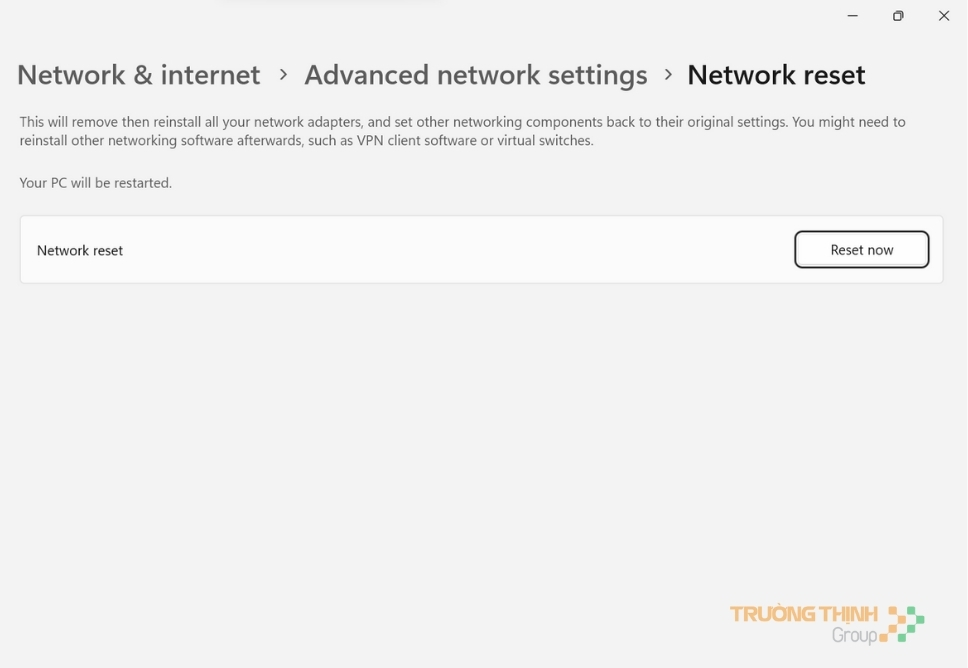
Xem nội dung liên quan: Mạng Máy Tính Chập Chờn? 8 Giải Pháp Ổn Định Internet Hiệu Quả
Nguyên Nhân Cốt Lõi Từ Góc Độ Kỹ Thuật
| Nhóm nguyên nhân | Mô tả chi tiết | Mức độ phổ biến |
|---|---|---|
| Lỗi vật lý | Dây mạng hỏng, đầu RJ45 lỏng | 45% |
| Lỗi driver | Windows không nhận card mạng | 25% |
| Cấu hình IP | DHCP bị tắt, IP trùng | 15% |
| Lỗi card mạng | Card LAN chết hoặc bị chập mạch | 10% |
| Lỗi router | Cổng LAN router hư | 5% |
🔍 Dữ liệu được tổng hợp từ khảo sát kỹ thuật 2024 của nhóm chuyên gia phần cứng tại Việt Nam.
Khi Nào Không Nên Tự Sửa Máy Tính Không Nhận Mạng LAN?
Dù hầu hết lỗi LAN có thể tự xử lý, nhưng trong một số tình huống, bạn không nên tiếp tục thử nghiệm:
- Dây LAN hoặc cổng có mùi khét, có dấu hiệu chập điện.
- Card mạng không xuất hiện trong Device Manager.
- Đèn LAN trên router không nhấp nháy dù đổi cổng khác.
- BIOS không nhận LAN onboard.
Trong những trường hợp này, cần thiết bị đo tín hiệu chuyên dụng (LAN tester) để xác định nguyên nhân phần cứng. Nếu không có dụng cụ, bạn nên nhờ kỹ thuật viên hỗ trợ kiểm tra.
Cách Ngăn Ngừa Lỗi “Máy Tính Không Nhận Mạng LAN” Trong Tương Lai
- Không rút dây mạng khi máy đang hoạt động.
- Tránh để dây LAN bị gập hoặc bấm đầu RJ45 sai chuẩn.
- Vệ sinh cổng LAN định kỳ bằng chổi mềm hoặc khí nén.
- Cập nhật driver LAN mỗi 3–6 tháng.
- Bảo vệ router khỏi ẩm, sét, điện áp cao.
Xem thêm nội dung khác: Cách Sửa Lỗi Máy Tính Không Bật Được Bluetooth Đơn Giản, Tại Nhà
FAQ – Giải Đáp Câu Hỏi Thường Gặp
1. Vì sao máy tính hiện “Network cable unplugged”?
Đây là thông báo cho biết Windows không phát hiện tín hiệu vật lý từ dây mạng. Có thể do dây đứt hoặc cổng LAN bị lỏng.
2. Làm sao biết card mạng còn hoạt động?
Kiểm tra trong Device Manager: nếu thấy tên card và không có dấu chấm than vàng → card hoạt động bình thường.
3. Reset mạng có làm mất dữ liệu không?
Không. Lệnh “Network Reset” chỉ xóa cấu hình mạng, không ảnh hưởng file cá nhân.
4. Có nên cài lại Windows để khắc phục lỗi LAN?
Chỉ khi đã thử mọi cách (driver, IP, reset mạng) mà vẫn không hoạt động – vì lỗi có thể nằm ở hệ thống registry.
5. Laptop không có cổng LAN, có kết nối được mạng dây không?
Có. Chỉ cần mua USB to LAN adapter (chuẩn Gigabit) để bổ sung cổng Ethernet.

Kết Luận: Tự Sửa Được – Nhưng Cần Đúng Cách
Hầu hết các lỗi máy tính không nhận mạng LAN có thể tự khắc phục tại nhà, chỉ cần bạn:
- Kiểm tra dây cáp và cổng mạng đầu tiên.
- Cập nhật driver đúng phiên bản.
- Đặt lại cấu hình IP hoặc khởi động lại dịch vụ mạng.
Nếu đã thử hết 5 cách nhưng máy vẫn không nhận tín hiệu LAN, có thể card mạng hoặc mainboard đã gặp sự cố phần cứng. Khi đó, bạn nên liên hệ địa chỉ sửa máy tính giá rẻ uy tín (như Trường Thịnh Group) để được kiểm tra tận nhà và khắc phục an toàn, tránh làm hư hỏng thêm linh kiện.
Bài viết Thủ Thuật Máy Tính được biên soạn bởi: laptopgiare.top






